Промяна на кодирането на текст в Microsoft Word

- 1193
- 21
- Kerry Zieme
Набор от знаци, които виждаме на екрана, когато отваряме документ, се нарича кодиране. Когато е изложен неправилно, вместо разбираеми и познати букви и цифри, ще видите несъгласувани знаци. Този проблем често възниква в зората на развитието на технологиите, но сега текстовите процесори са в състояние автоматично да избират правилните набори. Появата и развитието на UTF-8, така нареченият Unicode, който включва много различни символи, включително руснаци, изигра своята роля. Документите в такова кодиране не се нуждаят от промяна и настройка, тъй като те показват правилно текста по подразбиране.

Съвременните текстови редактори определят кодирането при отваряне на документ
От друга страна, подобна ситуация понякога се случва. И получаването на нечетлив документ е много досадно, особено ако е важно и необходимо. Само за такива случаи Microsoft Word има възможност да посочи кодирането за текста. Това ще го върне на четния изглед.
Принудителна смяна
Ако сте получили текстов файл от някакъв източник, но не можете да прочетете неговото съдържание, тогава се нуждаете от ръчно изместване на кодирането. За да направите това, отидете в секцията "Информация" в раздела "Файл". Настройките за глобално разпознаване и показване се събират тук и ако ги промените в отворен документ, тогава те ще станат индивидуални, а за останалото те няма да се променят. Ще го използваме. В раздела „Допълнително“ намираме заглавието „Общи“ и поставяме квадратна кутия „Потвърдете преобразуването на файлове при отваряне“. Потвърдете промените и затворете думата. Сега отворете отново документа, сякаш използвате настройките и пред вас ще се появи прозорец за преобразуване на файлове. Той ще има списък с възможни формати, сред които намираме „кодирания текст“ и получаваме следния диалог.
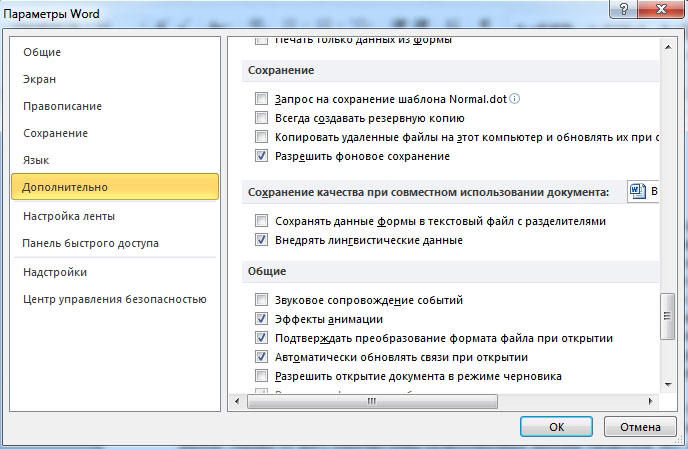
В този нов прозорец ще има три превключвателя. Първият, по подразбиране, е CP -1251, кодиране на Windows. Вторият е MS -DOS. Нуждаем се от трета точка- ръчен избор, вдясно от него изброява различни символи. Но като правило потребителят не знае какви символи е набрано текстът от предишния автор, така че в долната част на този прозорец има поле, наречено „проба“, в което фрагмент от текста ще бъде показан в реално време при избора на определен набор от знаци. Това е много удобно, защото не е нужно да се затваряте и да откъснете документа отново, за да изберете правото.

След като сте подредили опциите една по една и разгледайте текста в областта на пробите, изберете кодирането, в което героите ще бъдат руски. Но имайте предвид, че това все още не означава нищо - внимателно погледнете, че те се оформят със смислени думи. Факт е, че за руския език има повече от едно кодиране и текстът в единия от тях няма да бъде показан правилно в другия. Така че внимавай.
Трябва да кажа, че с файлове, направени на съвременни текстови процесори, подобни проблеми са изключително редки. Съществува обаче и такъв бич на съвременното информационно общество като несъвместимост на формати. Факт е, че има редица текстови редактори и всеки използва всички. Може би за някой не се нуждае от функционалността на думата, някой не счита за необходимо да му плати и т.н. P. Може да има много причини.
Ако, докато поддържа документа, авторът е избрал формат, съвместим в MS Word, тогава не трябва да има проблеми. Но това се случва рядко. Например, ако текстът е запазен с разширението .RTF, диалогът за кодиране ще бъде показан преди вас веднага при отваряне на текста. Но форматите на друг популярен текстов процесор OpenOffice дори няма да се отворят, следователно, ако го използвате, не забравяйте да изберете елемента „Запазване като“, когато изпратите файла в офиса на потребителите.
Запазете с индикация за кодиране
Потребителят може да има ситуация, когато конкретно посочва определено кодиране. Например такова изискване се извършва от получателя на документа. В този случай ще трябва да запазите документа като обикновен текст чрез менюто „Файл“. Въпросът е, че за дадените формати в Word има кодиране на глобални системни настройки, а за „обичайния текст“ такава връзка не е установена. Следователно, думата ще предложи независимо да се избере кодиране за него, показвайки документа, трансформиращ прозорец, който вече ни е познат. Изберете кодирането, от което се нуждаете, запазете и можете да изпратите или предадете този документ. Както разбирате, окончателният получател ще трябва да бъде заменен в текстовия му редактор на кодирането на същото, за да чете вашия текст.
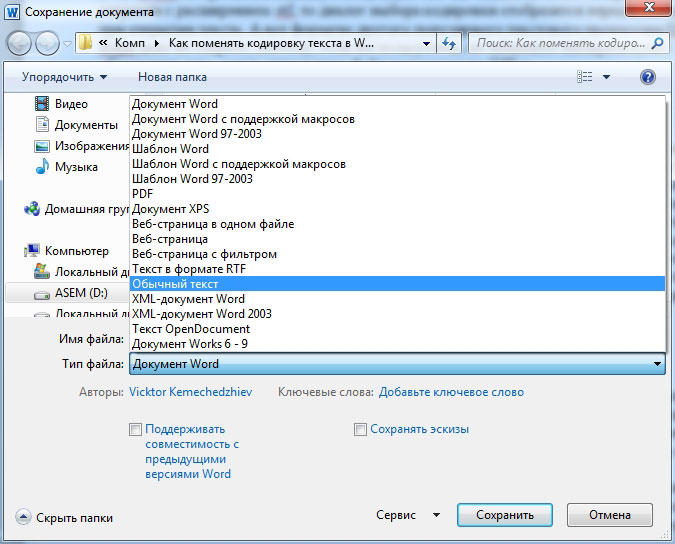
Заключение
Въпросът за промяна на кодирането в документи на Word преди обикновените потребители не възниква толкова често. По правило текстовият процесор може автоматично да определи набора от знаци, необходими за правилния дисплей, и да покаже текста в четлив формуляр. Но има изключение от всяко правило, така че е необходимо и полезно, за да можете да го направите сами, тъй като процесът се реализира с дума доста просто.
Това, което сме разгледали наистина за други програми от офисния пакет. Те могат също да имат проблеми поради, да речем, несъвместимост на формати на запазените файлове. Тук потребителят ще трябва да извърши същите действия, така че тази статия може да помогне не само да работи в Word. Обединението на правилата за настройка за всички програми на пакета на Microsoft Office помага да не се объркате в тях, когато работите с всякакъв вид документи, независимо дали става въпрос за текстове, таблици или презентации.
В крайна сметка трябва да кажа, че не винаги си струва да обвиняваме кодирането. Може би всичко е много по -лесно. Факт е, че много потребители в преследване на "красиво" забравят за стандартизацията. Ако такъв автор избере инсталиран от него шрифт, придобива документ с негова помощ и запазва, текстът му ще бъде показан правилно. Но когато този документ дойде при човек, който не е бил инсталиран, тогава на екрана ще бъде нечетлив набор от знаци. Това е много подобно на кодирането „летящо“, така че е лесно да се направи грешка. Следователно, преди да се опитате да забавите текста в Word, първо опитайте просто да промените шрифта.
- « Как да направите, конфигурирайте или изтрийте кадър за обект и страница в Word
- Как да настроите и мигате маршрутизатора ASUS RT-N13U »

